标签:
如何正确高效地管理软件的版本是一件让人头疼的事情,使用SVN是一个不错的选择。下面简要介绍SVN在windows xp和redhat两种平台下的使用。SVN软件包括服务器端和客户端程序。
Windows客户端下使用TortoiseSVN-1.4.5版本。安装好TortoiseSVN后,windows的菜单会出现图1中的菜单。

图1
上传文档时,鼠标右键单击要上传的文件夹frdp_xian_08y9m1。选择TortoiseSVN->Import…菜单后,会出现图1的对话框。在对话框中填入URL就会将文件夹frdp_xian_08y9m1下的所有文件上传到服务器的frdp.xian.svn文件夹下。在文本框Recent message中还可以输入一些备注信息。

图2
对于Windows客户端,在图1中选择TortoiseSVN->Repo-browser菜单会出现弹出一个URL输入框。填写svn://192.168.20.60/确定后会出现图3的对话框。点击Add folder…,可以在服务器上的svn://192.168.20.60的目录下增加下级目录啦。在reahat客户端,方法相同,也是选择“Add folder…”来增加目录。

图 3
在图1中,选择SVN Checkout…,会出现图4的对话框,在对话框中输入URL of repository和checkout directory后,会将svn://192.168.20.60/test下的所有文件下载到d:\test文件下面。
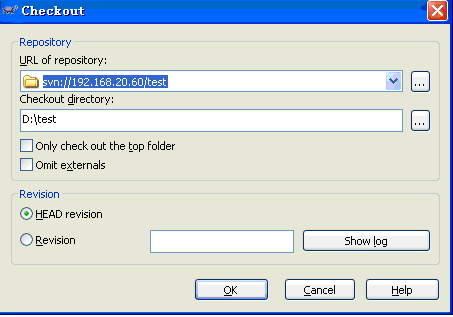
图4
下载后的文件就和服务器上的文件保持着关联,当本地的文件修改,文件的图标会由“√”变为“!”。鼠标右击文件(文件夹),选择SVN commit…,就会将修改后的文件(文件夹)提交给服务器,so easy!
下载esvn-0.6.12-1.src.rpm,在红帽Redhat linux As4安装SVN0.6.12客户端。运行eSVN,选择file->import…,出现图5的对话框,填写URL和Loal path,点击ok就会将

图5
本地frdp_lz_2011y1m24目录下的文件上传到服务器上的frdp.lanzhou.svn目录下。
运行eSVN,选择file->checkout…,出现图6的对话框,填写URL和Loal path,点击ok就会将服务器上frdp.shenyang.svn目录下的文件下载到本地frdp.shengyang.svn目录下。同样的,本地的文件和服务器上的文件产生关联,本地的文件修改后,文件图标会变红。可以点击commit…将修改后的文件(文件夹)提交给服务器。

标签:
原文地址:http://www.cnblogs.com/ingstyle/p/4324515.html